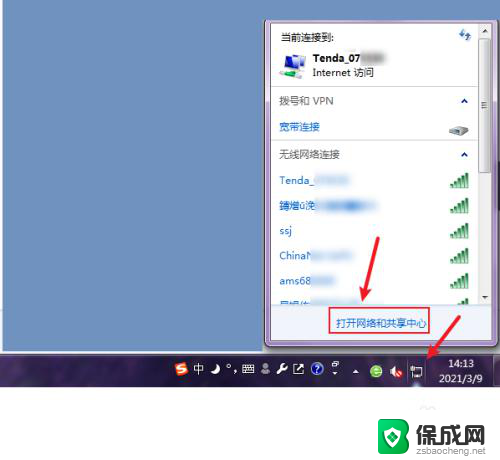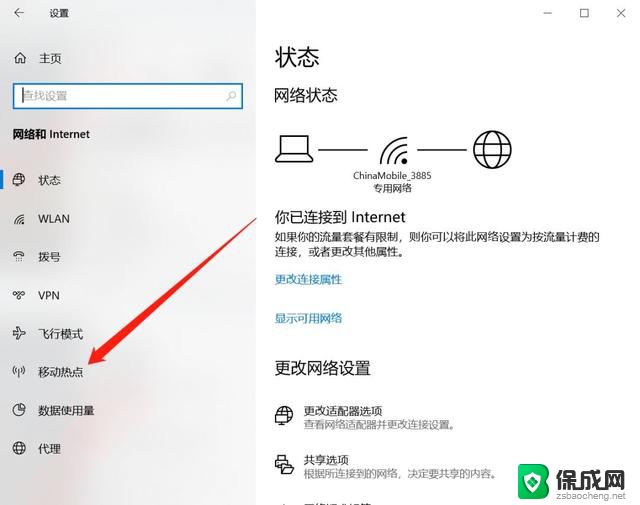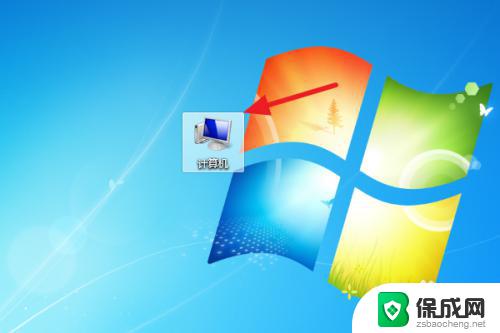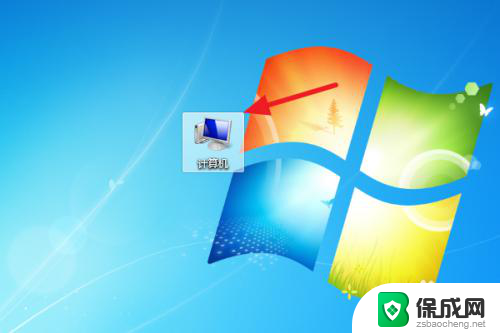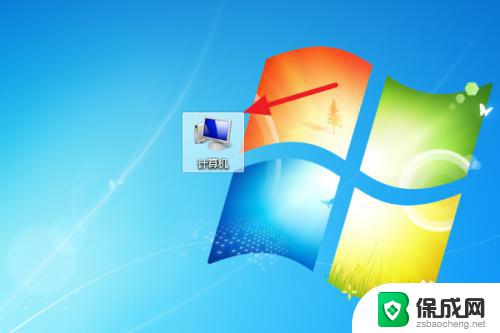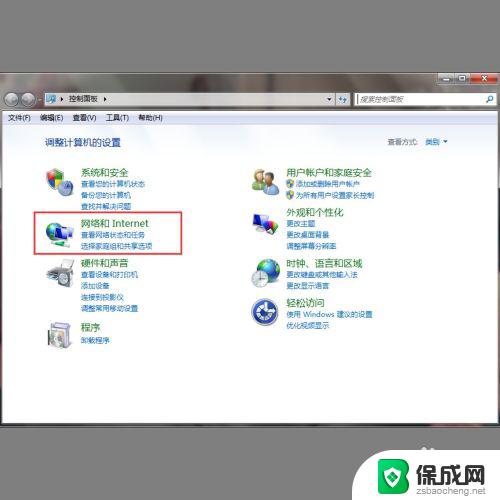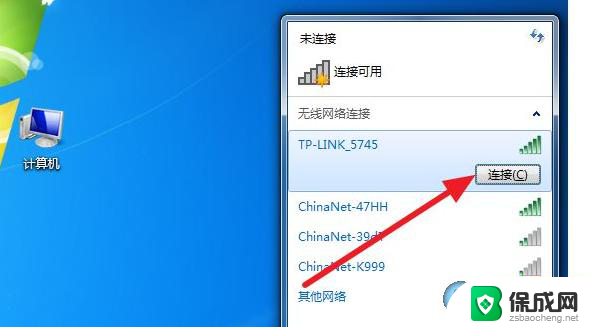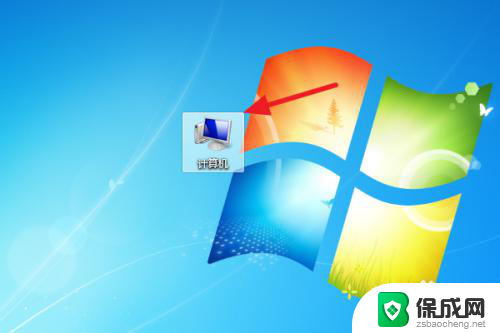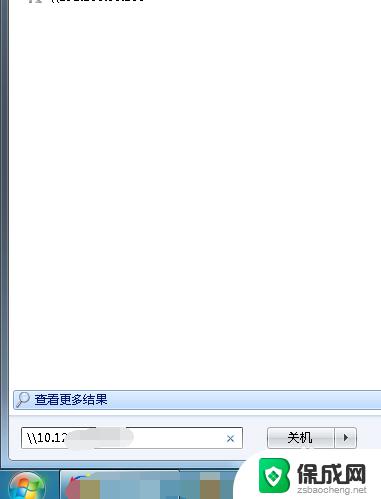电脑怎么连接wifiwin7 Win7连接WiFi密码错误怎么处理
在如今的互联网时代,电脑连接WiFi已经成为人们日常生活中必不可少的一部分,有时候我们在使用Win7系统连接WiFi时,可能会遇到密码错误的情况。这种情况可能会让我们感到困惑和焦虑,不知道该如何处理。不用担心下面我将为大家介绍一些解决Win7连接WiFi密码错误的方法,希望能帮助到大家解决这一问题。
方法如下:
1.首先双击【计算机】(或其他名称,另一常见名称叫做【我的电脑】)。
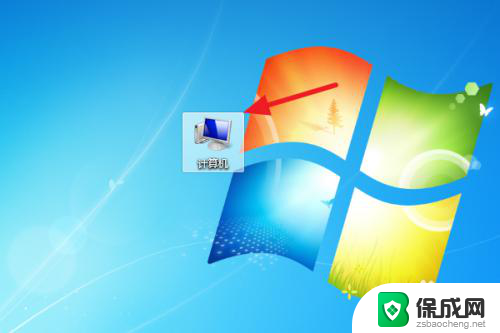
2.然后点击【打开控制面板】。
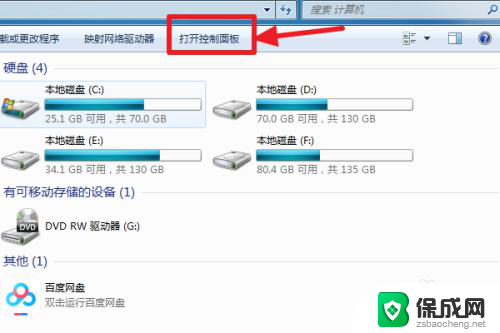
3.在控制面板中点击【硬件和声音】。
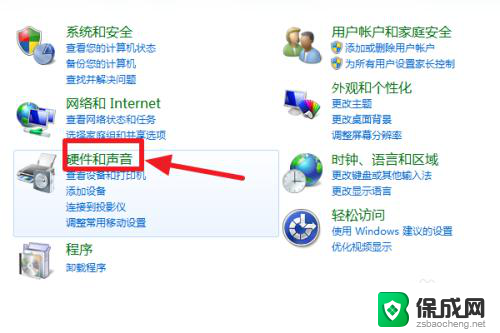
4.打开【设备管理器】。
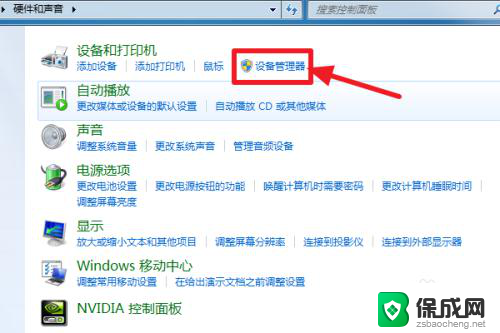
5.【网络适配器】下有一个无线网卡(比如我的Broadcom 802.11n 网络适配器就是一个无线网卡)和一个有线网卡,两者都没有黄色感叹号。说明网卡驱动已经安装,这样我们就可以去连接网络了。(如果有黄色感叹号,那么就得先去装驱动)
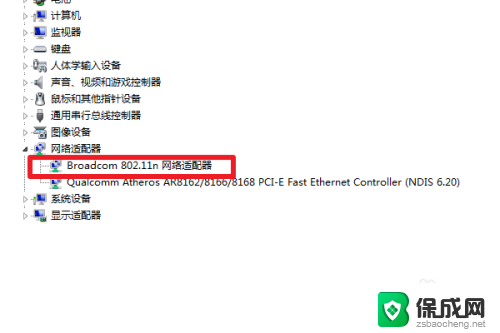
6.证明有无线网卡并且安装了无线网卡驱动之后,我们点击电脑右下角的网络图标。
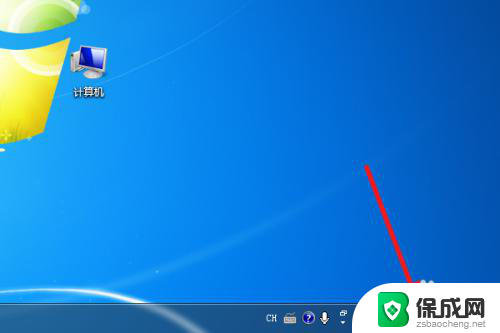
7.选择你要连接的wifi,点击连接
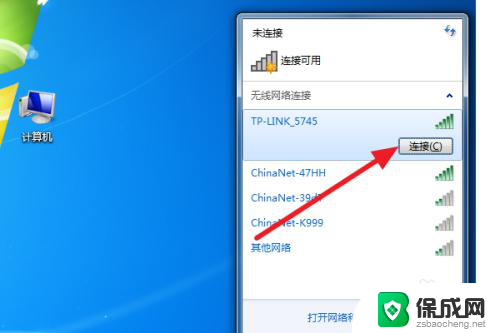
8.输入正确的密码后可以看到已经连上wifi可以上网了。
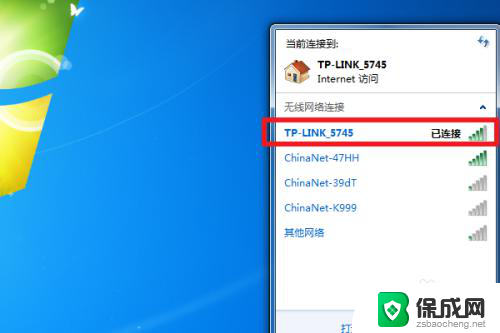
9.总结:
1、计算机——打开控制面板——硬件和声音——设备管理器——网络适配器——无线网卡没感叹号就证明装好驱动了。
2、点击右下角网络图标,选择要连的wifi。点击连接,输入密码即可连接上网。
以上是关于如何在Windows 7上连接WiFi的全部内容,如果您需要的话,您可以按照我的步骤进行操作,希望对大家有所帮助。